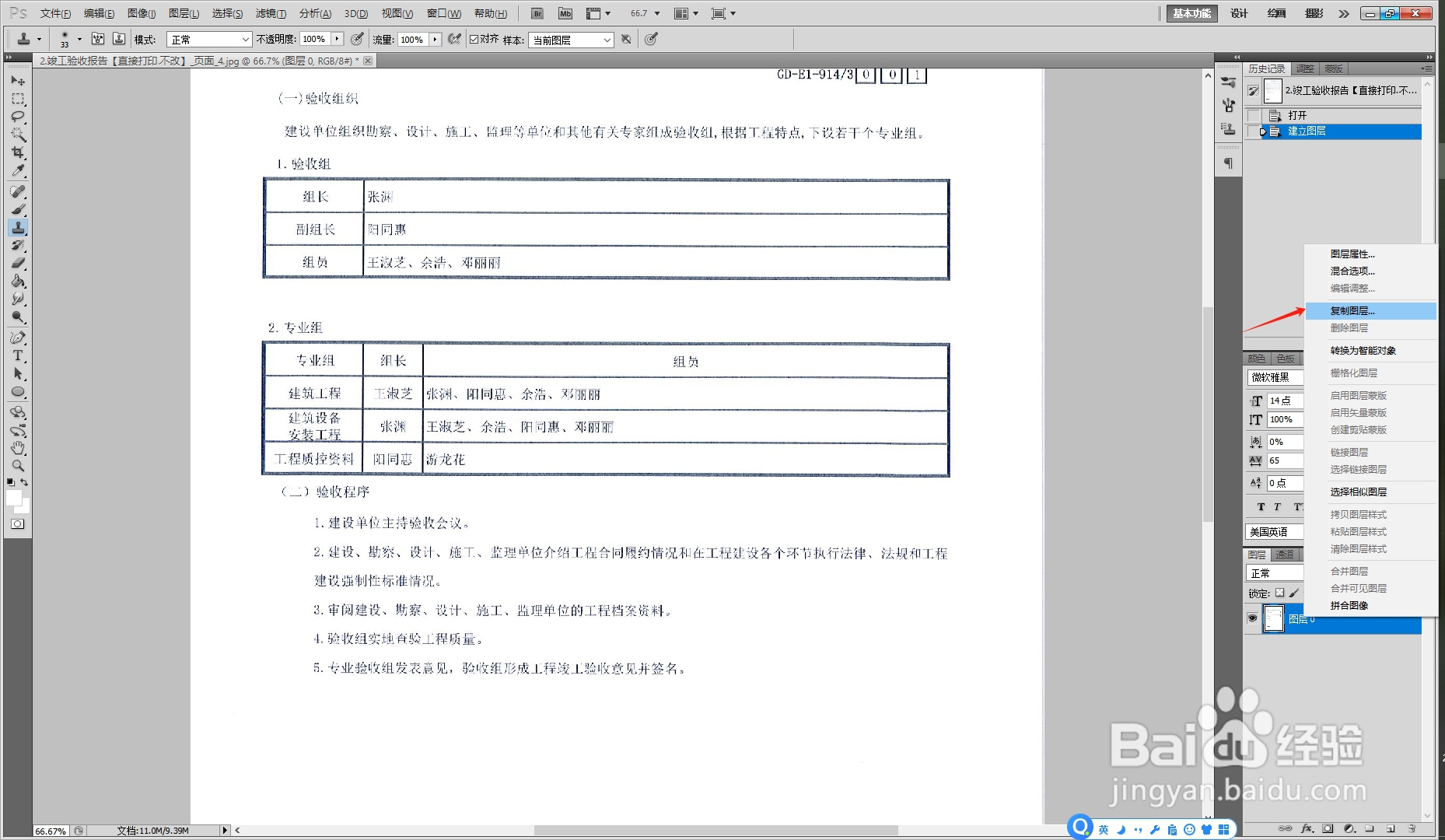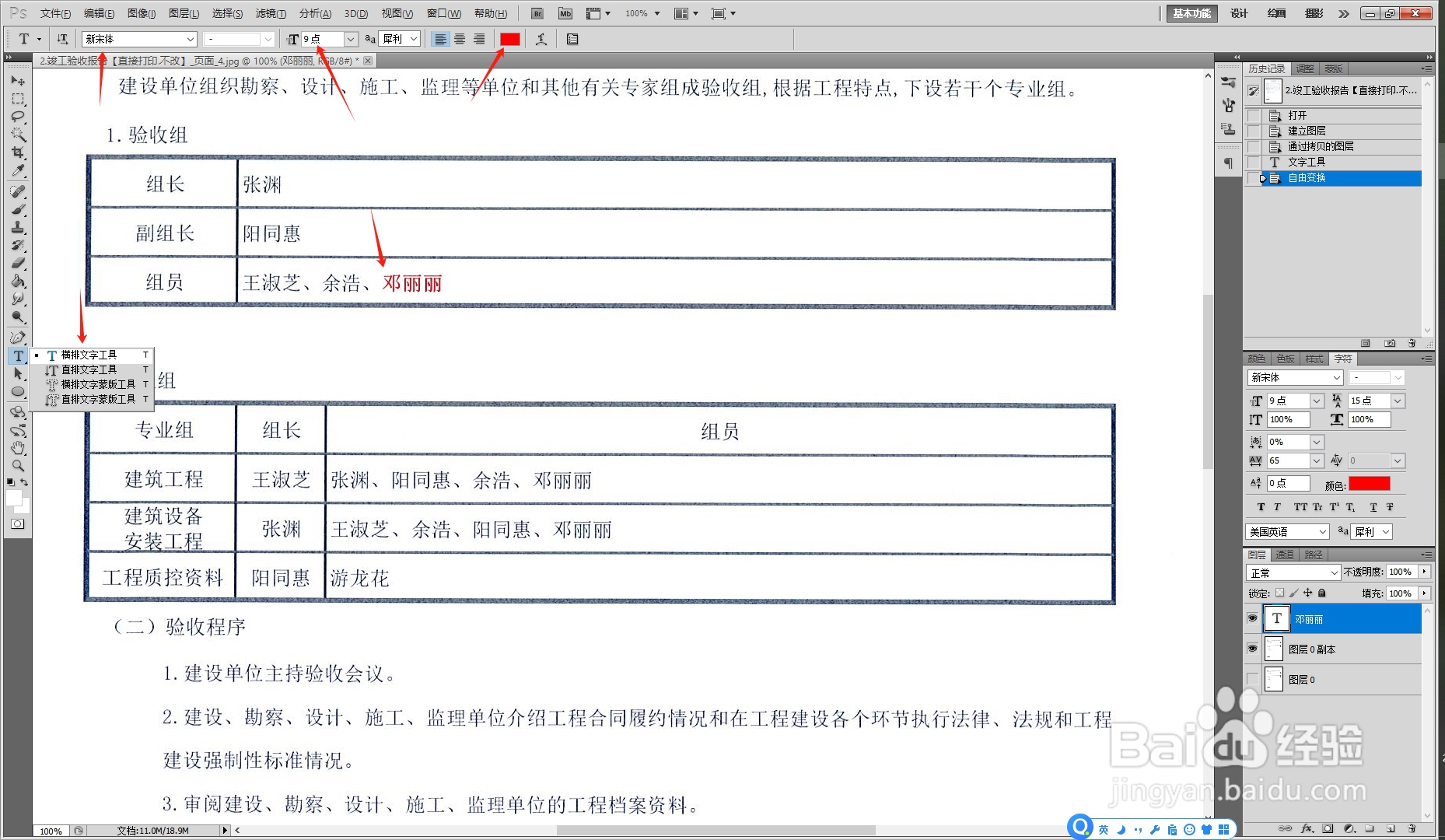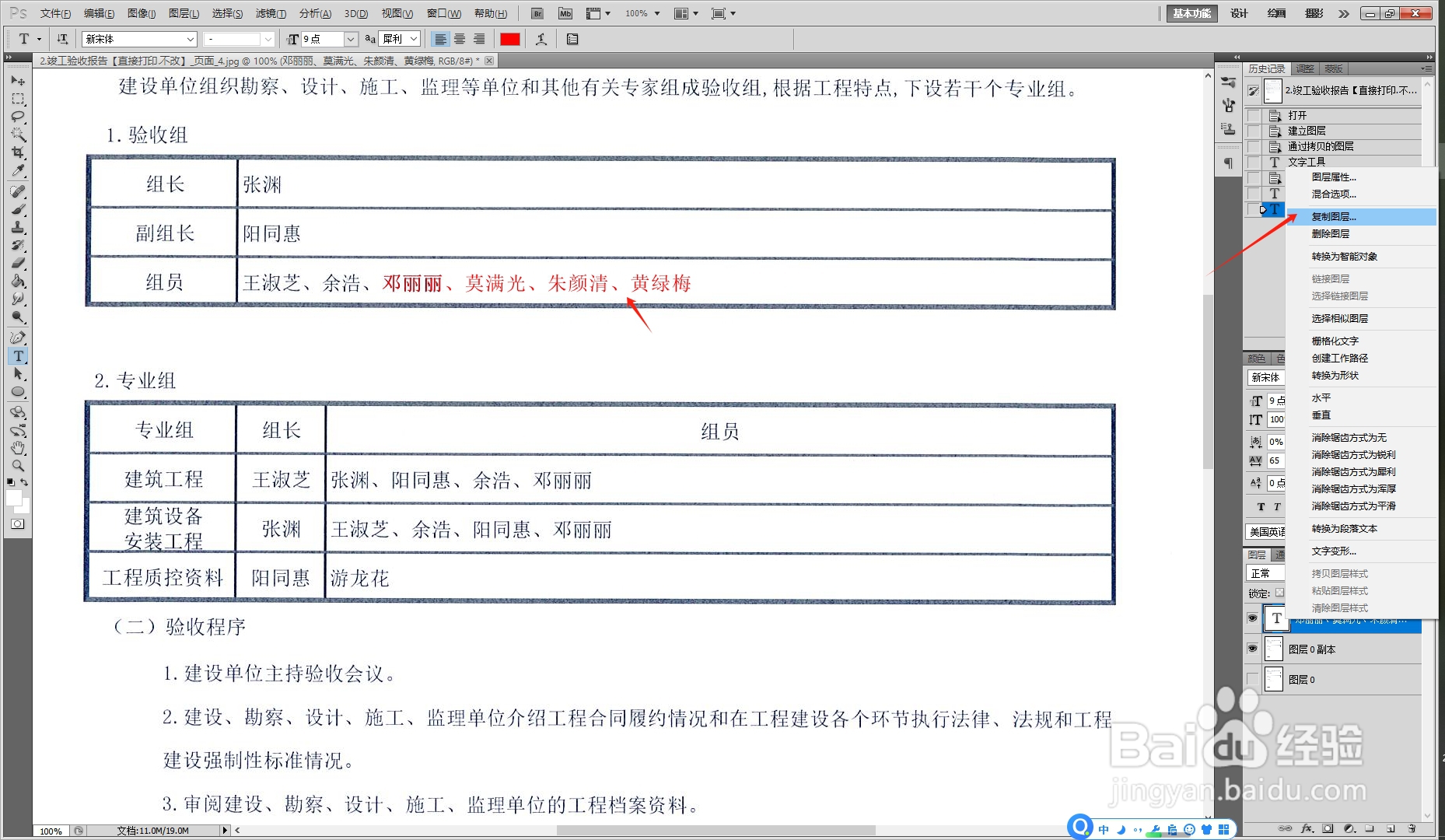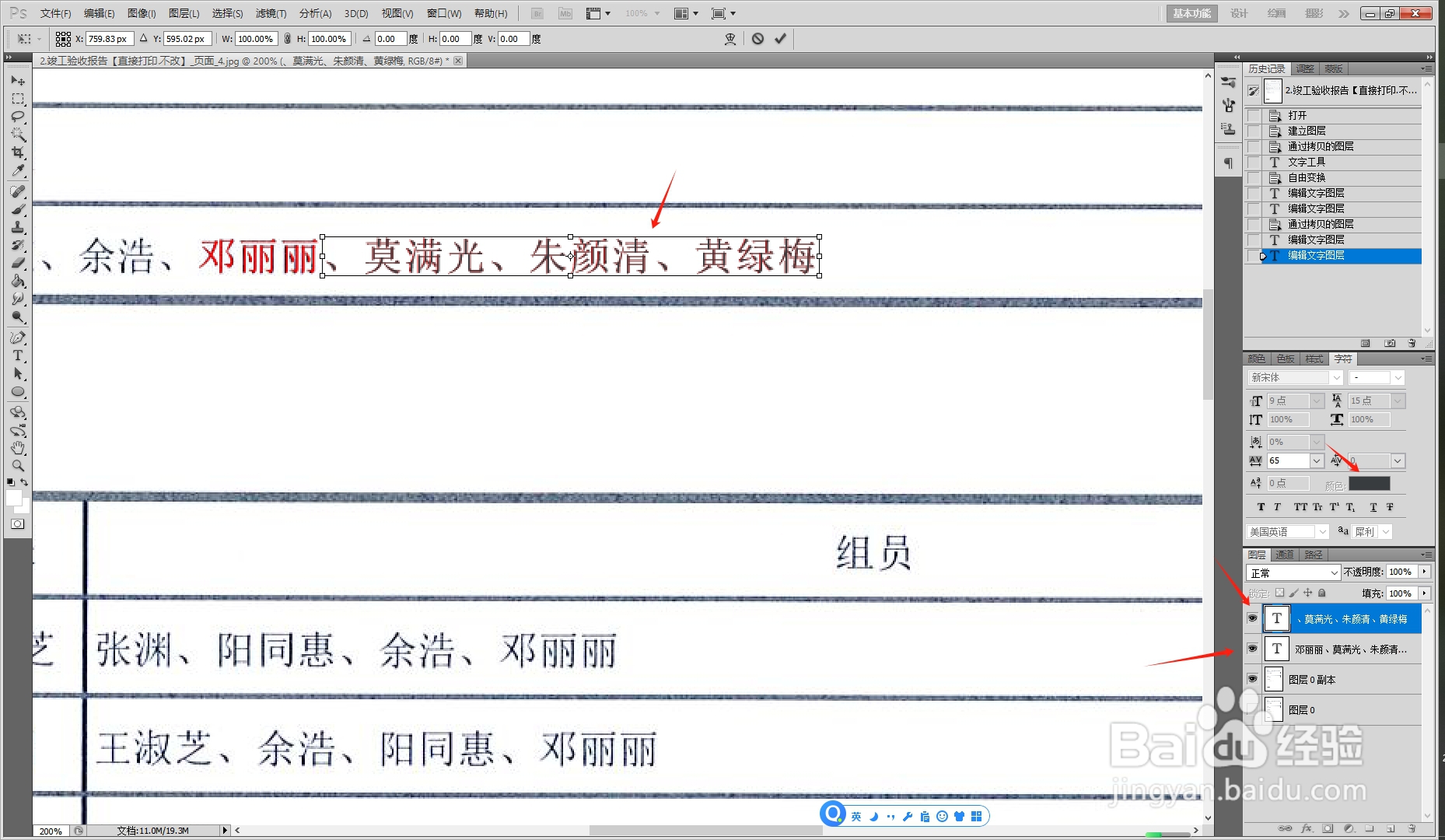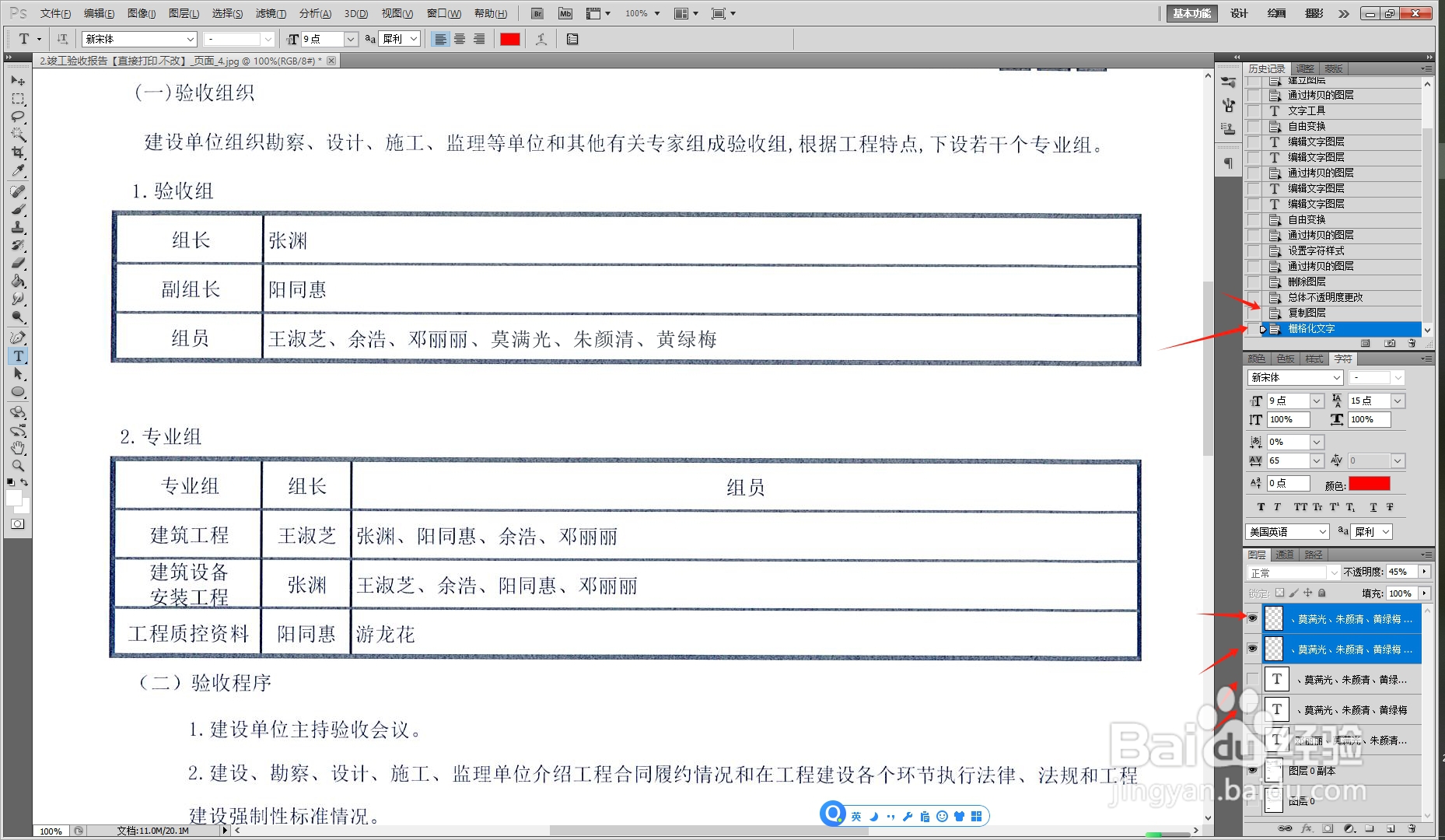如何通过PS软件修改扫描图片上的文字
1、打开【PS】,将图片拖动入【窗口】,双击鼠标,点击【确定】解开图层。
2、鼠标右键【复制图层】或者快捷键【Ctrl+J】复制多一个图层备份。
3、点击左边工具栏【T】,添加 【横排文字工具】,先编辑有的模版文字,设置好【字体】【字号】【颜色】为鲜艳红色。
4、接着在模版文字后面加上其他需要添加的文字,再次鼠标右键【复制图层】。
5、复制完成的第一个图层,双击文字选中,点击调色栏,设置成与旁边文字一致的【颜色】。
6、设置完成的文字,再次鼠标右键【复制图层】,接着鼠标右键【栅格化文字】,就完成文字添加了。
声明:本网站引用、摘录或转载内容仅供网站访问者交流或参考,不代表本站立场,如存在版权或非法内容,请联系站长删除,联系邮箱:site.kefu@qq.com。